Visual Studio Codeを使用したDDL操作の実行
Visual Studio Codeを使用してDDL操作を実行できます。
Visual Studio Codeプラグイン内から実行できるDDL操作の一部を次に示します。
CREATE TABLE
Oracle NoSQL Database表は、次の2つのモードで作成できます。
- シンプルなDDL入力: このモードを使用すると、Oracle NoSQL Database表を宣言的に、つまりDDL文を作成せずに作成できます。
- 高度なDDL入力: このモードを使用すると、DDL文を使用してOracle NoSQL Database表を作成できます。
- 新しい表を追加するOracle NoSQL Database接続の上にマウス・ポインタを置きます。
- 表示される「Plus」アイコンをクリックします。
- Create Tableページで、「Simple DDL Input」を選択します。
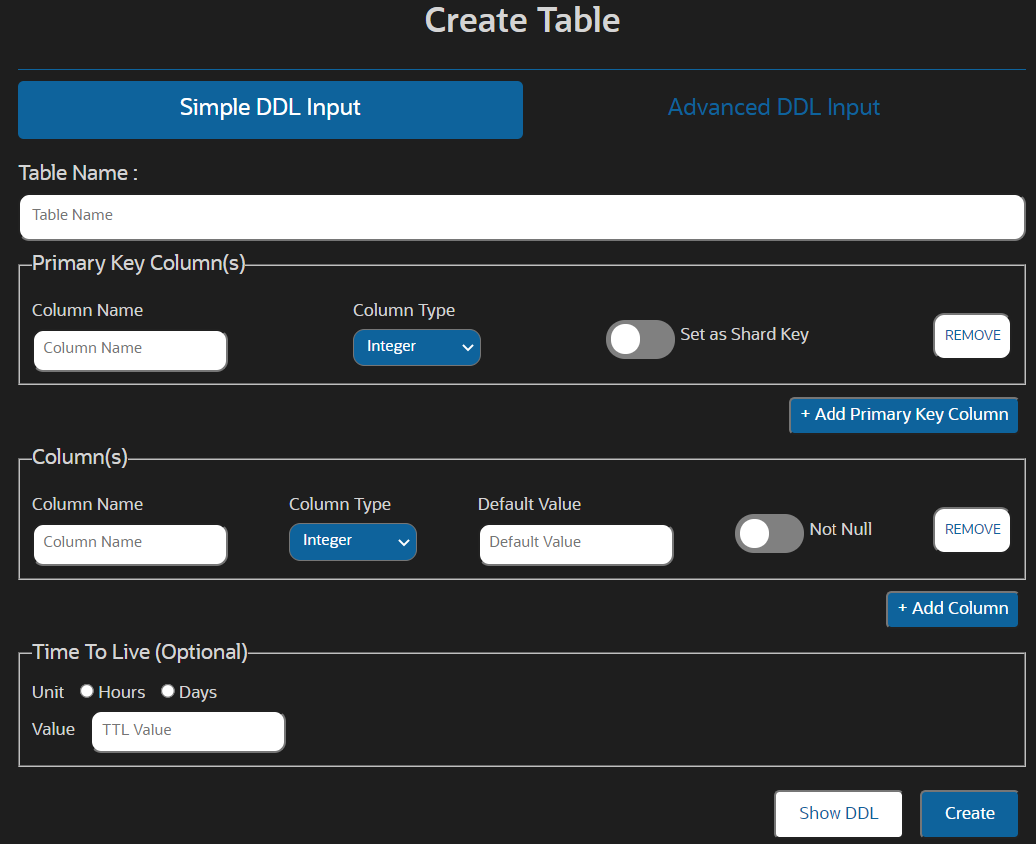
表5-9 Oracle NoSQL Database表の作成
フィールド 説明 Table Name: 一意の表名を指定します。 Column Name 表の主キーの列名を指定します。 Column Type 主キー列のデータ型を選択します。 Set as Shard Key この主キー列をシャード・キーとして設定するには、このオプションを選択します。シャード・キーとは、効率を高めるためにOracle NoSQL Databaseクラスタ全体にデータを分散し、参照やアクセスが簡単になるようにシャード・キーをローカルで共有するレコードを配置するためのものです。シャード・キーを共有するレコードは同じ物理的な場所に格納され、アトミックかつ効率的にアクセスできます。 Remove 既存の列を削除するには、このボタンをクリックします。 + Add Primary Key Column 複合(複数列)主キーの作成中に列を追加するには、このボタンをクリックします。 Column Name 列名を指定します。 Column Type 列のデータ型を選択します。 Default Value (オプション)列のデフォルト値を指定します。 ノート:
バイナリおよびJSONデータ型の列には、デフォルト値を指定できません。Not Null 列が常に値を持つように指定するには、このオプションを選択します。 Remove 既存の列を削除するには、このボタンをクリックします。 + Add Column 列を追加するには、このボタンをクリックします。 Unit 表の行のTTL値に使用する単位(「Days」または「Hours」)を選択します。 Value 表の行の有効期間を指定します。日数または時間数が経過すると、行は自動的に期限切れになり、使用できなくなります。デフォルト値はゼロで、有効期限がないことを示します。 ノート:
「Time to Live」(TTL)を更新しても、表の既存データのTTL値は変更されません。新しいTTL値は、この値が変更された後に表に追加された行と、オーバーライドする行固有の値が指定されていない行にのみ適用されます。 - 「Show DDL」をクリックすると、「Simple DDL input」モードのフィールドに入力された値に基づいて形成されたDDL文が表示されます。このDDL文は、「Create」をクリックすると実行されます。
- 「Create」をクリックします。
DROP TABLE
- ターゲット表を右クリックします。
- 「Drop Table」をクリックします。
- 「Yes」をクリックして表を削除します。
CREATE INDEX
- 表エクスプローラを探し、「Refresh Schema」をクリックしてスキーマをリロードします。
- 索引を作成する表を右クリックします。「Create Index」を選択します。
- 索引の名前および索引に含める列を指定します。
- 「Add Index」をクリックします。
DROP INDEX
- 表エクスプローラを探し、「Refresh Schema」をクリックしてスキーマをリロードします。
- 索引を削除する必要がある表をクリックします。索引のリストが列名の下に表示されます。
- 削除する索引を右クリックします。「Drop Index」をクリックします。
- 確認ウィンドウが表示され、「Ok」をクリックして削除アクションを確定します。
ADD COLUMN
- 表エクスプローラを探し、「Refresh Schema」をクリックしてスキーマをリロードします。
- 列を追加する必要がある表を右クリックします。「Add columns」をクリックします。
- 列の名前を指定し、そのプロパティ(データ型、デフォルト値およびNULL値可能かどうか)を使用して列を定義します。
- 「Add New Columns」をクリックします。
DROP COLUMN
- 表エクスプローラを探し、「Refresh Schema」をクリックしてスキーマをリロードします。
- 列を削除する必要がある表を展開します。
- 削除する列を右クリックし、「Drop Column」を選択します。
- 確認ウィンドウが表示され、「Ok」をクリックして削除アクションを確定します。